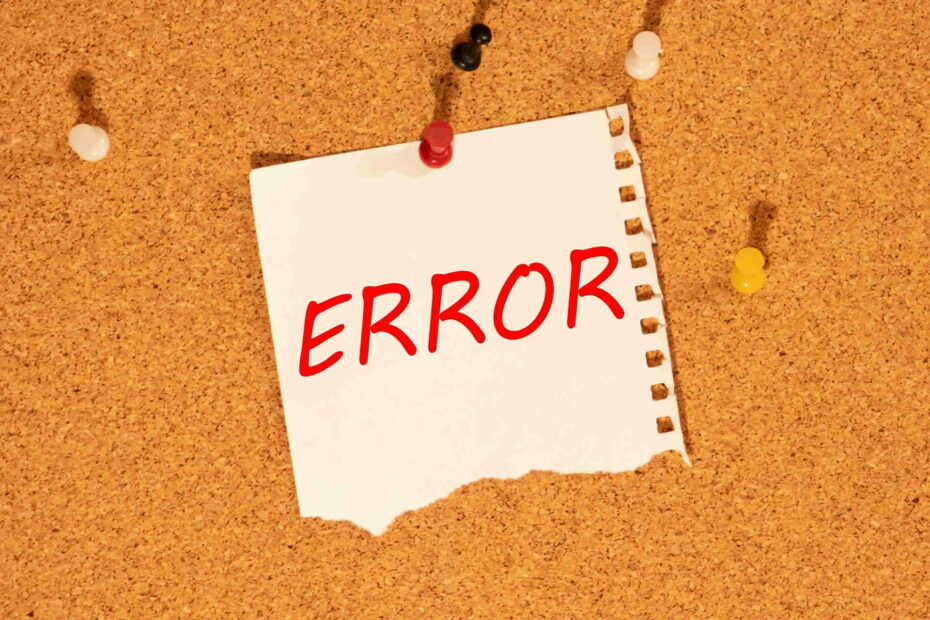
- Télécharger l'outil de réparation de PC Restoro qui vient avec des technologies brevetées (brevet disponible ici).
- Cliquez sur Lancer l'analyse pour trouver des problèmes Windows qui pourraient causer des problèmes de PC.
- Cliquez sur Tout réparer pour résoudre les problèmes affectant la sécurité et les performances de votre ordinateur
- Restoro a été téléchargé par 0 lecteurs ce mois-ci.
Vous pouvez corriger les erreurs de récupération d'erreur Windows en utilisant ces méthodes :
- Supprimer le matériel récemment ajouté
- Exécuter la réparation de démarrage de Windows
- Démarrez dans LKGC (Dernière bonne configuration connue)
- Restaurez votre ordinateur portable HP avec la restauration du système
- Récupérer l'ordinateur portable
- Effectuer une réparation de démarrage avec un disque d'installation Windows
- Réinstaller Windows
Le problème de « récupération d'erreur Windows » est généralement causé par des problèmes tels que fichiers système corrompus, une changement de matériel, ou un compromis Données de configuration de démarrage (BCD). La bonne nouvelle est que tous ces problèmes sont faciles à résoudre.
En fait, certaines des situations générant cette erreur ont plus d'une solution, ce qui signifie qu'il y a une énorme chance de résoudre le problème.
Maintenant, je vais énumérer chacun de ces correctifs dans cet article dans l'espoir de vous aider à restaurer enfin votre ordinateur portable HP en état de fonctionnement.
Si possible, assurez-vous que l'ordinateur est connecté à un réseau internet fiable pendant que vous exécutez ces étapes.
Voici les différentes méthodes de diagnostic de l'ordinateur portable HP de récupération d'erreur Windows (Windows 10, 8.1, 8, 7, Vista).
Comment réparer la récupération d'erreur Windows sur les ordinateurs portables ?
Correctif 1: Supprimer le matériel récemment ajouté
L'ajout de matériel, par exemple, un nouveau module de RAM peut parfois provoquer des problèmes d'instabilité de Windows empêchant votre ordinateur portable HP de redémarrer.
Suivez ces étapes pour rectifier les problèmes résultant de l'installation d'un nouveau matériel :
- Éteignez votre ordinateur portable et retirez l'adaptateur secteur et sa batterie.
- Déconnectez le périphérique nouvellement ajouté. Vous devrez peut-être rouvrir l'ordinateur portable pour accéder au matériel que vous avez installé (s'il s'agissait d'un ajout interne).
- Retournez la batterie.
- Allumez l'ordinateur portable de la manière habituelle.
- L'ordinateur portable peut démarrer avec succès sur le bureau et le message d'erreur de récupération de Windows ne sera pas réaffiché.
- Vous pouvez maintenant essayer de reconnecter l'appareil et attendre que Windows le reconnaisse (pour un matériel externe comme une webcam USB).
- Pour le matériel installé sur le carte mère, la meilleure approche consiste à vous assurer que vous installez un périphérique compatible et à introduire les bons pilotes immédiatement.
ASTUCE: Si vous ajoutez plusieurs périphériques, il est conseillé de les connecter un par un et de continuer à redémarrer l'ordinateur à chaque ajout jusqu'à ce que vous trouviez le périphérique à l'origine de l'erreur. Nous vous recommandons d'ignorer l'appareil générant l'erreur.
- Passez au correctif 2 si l'erreur persiste.
- EN RELATION: Correction complète: impossible de créer un lecteur de récupération sous Windows 10, 8,1, 7
Correctif 2: Exécutez Windows Start Repair
Vous pouvez maintenant tenter de réparer un processus de démarrage Windows défectueux en réparant les fichiers pertinents.

Pas:
- Laissez le compte à rebours de la minuterie de l'ordinateur portable se terminer à zéro une fois que le message d'erreur apparaît ou appuyez simplement sur Entrée pendant que l'option de démarrage de réparation est sélectionnée. le réparation de démarrage L'interface s'ouvre et commence à rechercher des problèmes sur votre ordinateur portable HP.
- Mettre en œuvre les suggestions faites par l'assistant de réparation de démarrage pour rectifier les défauts en attente.
- L'ordinateur portable devrait bientôt redémarrer et démarrer sur votre bureau normal.
Sinon, passez au correctif 3 si l'erreur ne disparaît pas.
- A LIRE AUSSI: Comment réparer le code d'erreur PC 601 dans les ordinateurs portables HP
Correctif 3: Démarrez dans LKGC (Dernière bonne configuration connue)
Le démarrage dans la dernière bonne configuration connue est facile et pourrait résoudre le problème sans trop de problèmes. Pas:
- Redémarrez votre ordinateur portable.
- presse F8 jusqu'à ce que les options de démarrage avancées s'affichent.
- Choisissez LKGC (dernière bonne configuration connue avancée) puis appuyez sur Entrée.
- Passez au correctif 4 si la récupération d'erreur Windows persiste.
Correctif 4: restaurez votre ordinateur portable HP avec la restauration du système
Exécutez une analyse du système pour découvrir les erreurs potentielles

Télécharger Restoro
Outil de réparation de PC

Cliquez sur Lancer l'analyse pour trouver les problèmes Windows.

Cliquez sur Tout réparer pour résoudre les problèmes avec les technologies brevetées.
Exécutez une analyse du PC avec Restoro Repair Tool pour trouver les erreurs causant des problèmes de sécurité et des ralentissements. Une fois l'analyse terminée, le processus de réparation remplacera les fichiers endommagés par de nouveaux fichiers et composants Windows.
La restauration de l'ordinateur portable le ramène aux paramètres qui fonctionnaient auparavant. Vous pouvez exécuter le restauration du système directement à partir de la fenêtre de réparation de démarrage si cette option nous apparaît. Voici comment initialiser la restauration si l'option n'était pas fournie :
- Éteignez l'ordinateur portable.
- Allumez la machine (appuyez sur son bouton d'alimentation). Maintenant, commencez à appuyer sur le F8dès que le logo HP apparaît. Appuyez plusieurs fois sur ladite touche jusqu'à ce qu'un écran de démarrage apparaisse.
- Mettre en évidence le mode sans échec option en utilisant le en haut/touches fléchées vers le bas et appuyez sur Entrer.
- Sélectionnez un administrateur compte utilisateur lorsque l'écran de connexion Windows s'affiche et entrez votre mot de passe (le cas échéant).
- Lorsque le bureau apparaît, appuyez sur le bouton Windows dans le menu, puis cliquez dans la barre de recherche.
- Taper cmd puis appuyez Entrer.
- Dans la fenêtre d'invite de commande, tapez rstrui puis appuyez à nouveau sur Entrer. L'écran de restauration du système s'ouvre.
- Cliquez sur suivant puis choisissez le dernier point de restauration qui a fonctionné (parmi les options affichées) puis clique suivant.
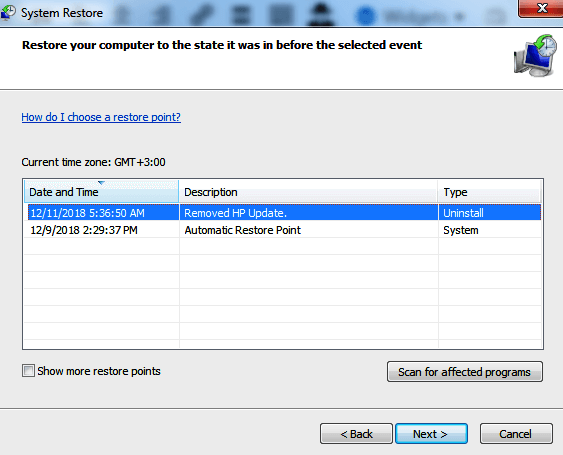
- Maintenant, cliquez sur Terminer puis attendez le contrôle et processus de redémarrage compléter. Encore une fois, soyez patient.
- Espérons que l'ordinateur portable démarre correctement et que l'erreur disparaisse.
- Passez au correctif 6 en cas d'échec.
- EN RELATION: Correctif complet: le pilote a cessé de répondre et a récupéré sous Windows 10
Correctif 5: récupérer l'ordinateur portable
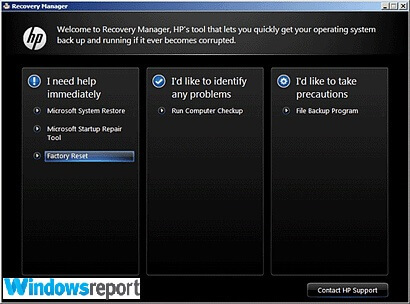
Récupérer un ordinateur portable HP équivaut à réinitialiser l'ordinateur à sa configuration d'usine.
Pas:
- Éteignez l'ordinateur portable.
- Allumez-le et appuyez sur le F11jusqu'à ce que Recovery Manager (Windows 7) s'ouvre.
- Pour Windows 10, c'est jusqu'à ce que le choisis une option fenêtre s'affiche.
- Sous Windows 8, c'est jusqu'à ce que choisissez votre disposition de clavier La fenêtre s'ouvre (L'ordinateur portable redémarre).
- Voici les prochains pas:
- Windows 10
- Cliquez sur dépanner sous l'onglet choisissez une option
- Cliquez sur rresponsable de la récupération dans l'onglet Dépannage.
- Cliquez sur récupération du système sous aide pour enfin progresser vers la récupération.
- Windows 8
- Cliquez sur dépanner sous l'onglet choisissez une option.
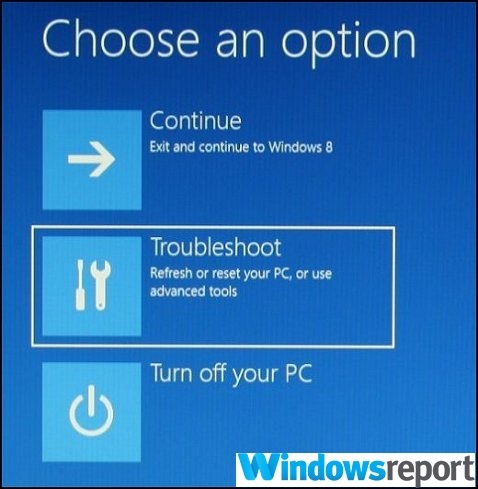
- Cliquez sur gestionnaire de récupération sur la fenêtre de dépannage.
- Sélectionner Windows 8 pour ouvrir le gestionnaire de récupération très important.
- Cliquez maintenantrécupération du systèmepour que l'ordinateur portable soit réinitialisé à sa configuration d'usine d'origine. Une autre option serait de cliquer sur le récupération d'image minimisée afin de ne restaurer que votre Windows 8 système d'exploitation, pilotes et logiciels sélectionnés.
- Windows 7
- Cliquez sur récupération du système sous le J'ai besoin d'aide immédiatement languette.
- Sélectionnez votre option de sauvegarde préférée lorsque la récupération du système vous demande vos préférences de sauvegarde.
- Cliquez sur d'accordquand et si un avertissement s'affiche.
- Cliquez sur terminer (ou continuer si c'est Windows 10/8) pour redémarrer l'ordinateur portable dès que la récupération est terminée.
- Passez maintenant en revue la configuration typique de Windows jusqu'à ce que l'ordinateur portable termine la nouvelle reconfiguration.
- Redémarrez à nouveau votre ordinateur pour vous assurer que tout se passe bien.
- Vous devrez peut-être réinstaller tout ou partie de vos logiciels précédents, y compris les antivirus et les programmes professionnels (le cas échéant) ainsi que les fichiers de sauvegarde.
- A LIRE AUSSI: Corrigez l'erreur de l'accéléromètre HP dans Windows 10 avec ces solutions rapides
Utilisation du disque de récupération HP pour exécuter la récupération
Vos disques de récupération HP (si vous en avez déjà) peuvent également être utiles.
Pas:
- Allumez l'ordinateur portable, puis insérez votre premier CD/DVD de récupération HP dans le lecteur.
- Éteignez l'ordinateur.
- Maintenant, allumez-le.
- appuie sur le s'échapper jusqu'à ce que le menu de démarrage d'une fenêtre ou la fenêtre de sélection du périphérique de démarrage s'ouvre.
- Si vous obtenez le menu de sélection du périphérique de démarrage, cliquez sur le bon lecteur de CD/DVD, puis appuyez sur Entrer.
- Sinon, appuyez sur F9pour accéder au menu de démarrage/option périphérique puis choisissez le bon lecteur de CD/DVD et appuyez sur Entrer.
- Si la fenêtre vous demandant d'exécuter la récupération à partir du disque dur apparaît, choisissez le "Run programme à partir du disque" et cliquez sur suivant.
- Sélectionnez "Disques de récupération créés à partir de votre ordinateur »/« Disques de récupération reçus de l'assistance HP » option de manière appropriée.
- Sélectionnez la réinitialisation d'usine/réinitialisez l'ordinateur en effaçant l'intégralité du lecteur et en restaurant la configuration d'usine en fonction de ce qui est affiché à l'écran.
- Sélectionnez un option de sauvegardeou autrement.
- Cliquez sur d'accordpour masquer l'avertissement qui s'affiche.
- Suivez les étapes en répondant si nécessaire. Insérez également le disque de récupération suivant lorsque vous y êtes invité.
- Cliquez sur terminer/suivant comme demandé lorsque la récupération se termine.
- L'ordinateur portable peut s'éteindre ou redémarrer automatiquement. S'il s'est éteint, attendez environ 5 secondes avant de le rallumer.
ASTUCE: Le processus prend parfois jusqu'à une heure, alors faites preuve de patience.
- Vous devrez peut-être réinstaller tout ou partie de vos logiciels précédents, y compris les antivirus et les programmes professionnels (le cas échéant) ainsi que les fichiers de sauvegarde.
Démarrez à partir du lecteur de récupération USB
Les ordinateurs portables sans lecteur de DVD auront besoin de vous pour utiliser votre récupération HP clé USB.
Pas:
- Allumez l'ordinateur portable et insérez le disque flash USB de récupération dans le port USB.
- Maintenant, éteignez l'ordinateur portable.
- Rallumez-le.
- appuie sur le ESC jusqu'à ce que le menu de démarrage d'une fenêtre ou la fenêtre de sélection du périphérique de démarrage s'ouvre.
- Les sélections que vous devez effectuer varient légèrement selon le type de menu qui s'affiche sur votre écran:
- Pour sélectionner le menu du périphérique de démarrage, sélectionnez le bon lecteur de stockage USB, puis appuyez sur Entrer.
- Pour le menu de démarrage, appuyez surF9pour accéder au menu de démarrage/option périphérique. Sélectionnez à nouveau le bon lecteur de stockage USB et appuyez sur Entrer.
- Le reste des étapes est comme je l'ai expliqué ci-dessus pour les CD/DVD.
- N'oubliez pas de retirer la clé USB avant de redémarrer l'ordinateur portable.
- EN RELATION: 5 meilleurs logiciels pour récupérer un disque dur Windows endommagé
Correctif 6: effectuez une réparation au démarrage avec un disque d'installation de Windows
Toutes vos méthodes peuvent échouer s'il y a une erreur critique avec votre installation de Windows. Dans un tel cas, vous devez réparer l'installation Windows d'origine à l'aide du disque
Démarrez votre ordinateur et insérez un disque Windows fonctionnel dans le lecteur de DVD.
- Redémarrez l'ordinateur et appuyez sur F9 (à plusieurs reprises) dès que le logo HP apparaît jusqu'à ce que le message « Appuyez sur n'importe quelle touche pour démarrer à partir d'un CD ou d'un DVD … » s'affiche à l'écran.
- Sélectionnez votre langue préférée, l'heure et la devise et un clavier préféré/ méthode d'entrée, puis cliquez sur suivant.
- Choisir répare ton ordinateur.
- Dans la fenêtre d'options de récupération système suivante, choisissez le lecteur sur lequel se trouve votre installation Windows et cliquez sur Suivant.
- Cliquez sur réparation de démarrage dans la boîte de dialogue suivante.
- Sélectionner restauration du système et suivez les étapes jusqu'à ce que l'ordinateur soit réparé.
Correctif 7: réinstallez Windows
Réinstaller une nouvelle copie de Windows si tout le reste échoue.
PLUS DE RESSOURCES:
- L'USB ne fonctionne pas sur les ordinateurs portables HP Envy? Voici comment résoudre ce problème
- CORRECTIF: l'ordinateur portable HP ne se connecte pas au Wi-Fi sous Windows 10
- La batterie de l'ordinateur portable HP Envy ne se charge pas après l'installation de Windows 10
 Vous avez toujours des problèmes ?Corrigez-les avec cet outil :
Vous avez toujours des problèmes ?Corrigez-les avec cet outil :
- Téléchargez cet outil de réparation de PC noté Excellent sur TrustPilot.com (le téléchargement commence sur cette page).
- Cliquez sur Lancer l'analyse pour trouver des problèmes Windows qui pourraient causer des problèmes de PC.
- Cliquez sur Tout réparer pour résoudre les problèmes avec les technologies brevetées (Réduction exclusive pour nos lecteurs).
Restoro a été téléchargé par 0 lecteurs ce mois-ci.
